
ซอฟต์แวร์นี้จะช่วยให้ไดรเวอร์ของคุณทำงานอยู่เสมอ ทำให้คุณปลอดภัยจากข้อผิดพลาดทั่วไปของคอมพิวเตอร์และความล้มเหลวของฮาร์ดแวร์ ตรวจสอบไดรเวอร์ทั้งหมดของคุณตอนนี้ใน 3 ขั้นตอนง่ายๆ:
- ดาวน์โหลด DriverFix (ไฟล์ดาวน์โหลดที่ตรวจสอบแล้ว)
- คลิก เริ่มสแกน เพื่อค้นหาไดรเวอร์ที่มีปัญหาทั้งหมด
- คลิก อัพเดทไดรเวอร์ เพื่อรับเวอร์ชันใหม่และหลีกเลี่ยงการทำงานผิดพลาดของระบบ
- DriverFix ถูกดาวน์โหลดโดย 0 ผู้อ่านในเดือนนี้
Microsoft มีประเพณีของการเพิ่มใหม่ ข้อความเป็นคำพูดเสียง ในระบบปฏิบัติการเวอร์ชันใหม่ Windows Vista นำเสนอ Anna to the World ซึ่งยังคงอยู่ใน Windows 7 Windows 8 ยังแนะนำเสียงใหม่ๆ เช่น David, Zira และ Hazel และ Windows 10 ยังแนะนำเสียงเพิ่มเติมใหม่อีกด้วย.
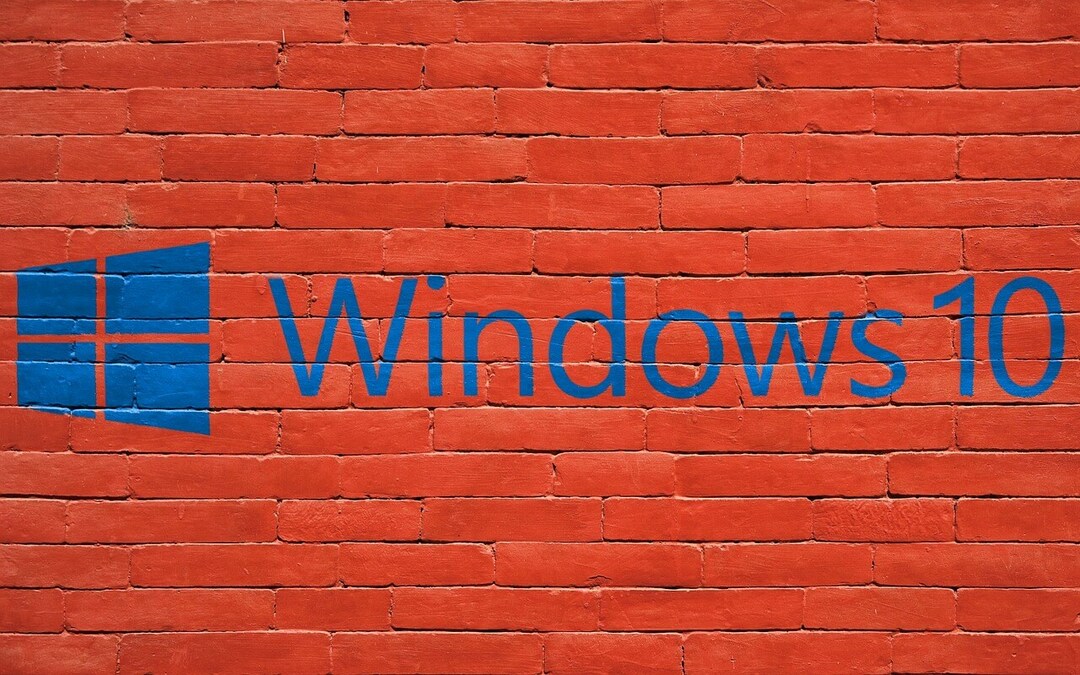
ผู้ที่ชื่นชอบ Windows 10 บางคนได้ค้นพบเสียงใหม่เหล่านี้ในระบบปฏิบัติการเวอร์ชันภาษาอังกฤษแบบสหรัฐอเมริกา: Microsoft Mark Mobile และ Microsoft Eva Mobile และเสียงทดสอบพิเศษที่ออกแบบมาสำหรับผู้ช่วยส่วนตัวของ Microsoft คอร์ทาน่า แต่น่าเสียดายที่เสียงของ Eva ถูกล็อคโดย Microsoft แต่ไม่ต้องกังวล เพราะนี่คือวิธีที่คุณสามารถปลดล็อคได้ด้วยการปรับแต่งรีจิสตรีเพียงไม่กี่ครั้ง
ขั้นตอนในการปลดล็อกข้อความใหม่เป็นเสียงพูดใน Windows 10
เสียงของ Eva Mobile สามารถปลดล็อคได้ด้วยการปรับแต่งรีจิสตรีต่อไปนี้:Windows Registry Editor เวอร์ชัน 5.00
[HKEY_LOCAL_MACHINESOFTWAREMicrosoftSpeechVoicesTokensMSTTS_V110_enUS_EvaM]
@="Microsoft Eva Mobile - ภาษาอังกฤษ (สหรัฐอเมริกา)"
"409"="Microsoft Eva Mobile - ภาษาอังกฤษ (สหรัฐอเมริกา)"
"CLSID"="{179F3D56-1B0B-42B2-A962-59B7EF59FE1B}"
"LangDataPath"=ฐานสิบหก (2):25,00,77,00,69,00,6e, 00,64,00,69,00,72,00,25,00,5c, 00,53,
00,70,00,65,00,65,00,63,00,68,00,5f, 00,4f, 00,6e, 00,65,00,43,00,6f, 00,72,00,
65,00,5c, 00,45,00,6e, 00,67,00,69,00,6e, 00,65,00,73,00,5c, 00,54,00,54,00,53,
00,5c, 00,65,00,6e, 00,2d, 00,55,00,53,00,5c, 00,4d, 00,53,00,54,00,54,00,53,00,
4c, 00,6f, 00,63,00,65,00,6e, 00,55,00,53,00,2e, 00,64,00,61,00,74,00,00,00
"VoicePath"=ฐานสิบหก (2):25,00,77,00,69,00,6e, 00,64,00,69,00,72,00,25,00,5c, 00,53,00,
70,00,65,00,65,00,63,00,68,00,5f, 00,4f, 00,6e, 00,65,00,43,00,6f, 00,72,00,65,
00,5c, 00,45,00,6e, 00,67,00,69,00,6e, 00,65,00,73,00,5c, 00,54,00,54,00,53,00,
5c, 00,65,00,6e, 00,2d, 00,55,00,53,00,5c, 00,4d, 00,31,00,30,00,33,00,33,00,45,
00,76,00,61,00,00,00
[HKEY_LOCAL_MACHINESOFTWAREMicrosoftSpeechVoicesTokensMSTTS_V110_enUS_EvaMAttributes]
"อายุ"="ผู้ใหญ่"
"เพศ"="หญิง"
"เวอร์ชัน"="11.0"
"ภาษา"="409"
"ชื่อ"="ไมโครซอฟท์ อีวา โมบาย"
"การออกเสียงที่ใช้ร่วมกัน"=""
"ผู้ขาย"="ไมโครซอฟท์"
"DataVersion"="11.0.2013.1022"
บันทึกข้อความด้านบนเป็นไฟล์ .reg หรือดาวน์โหลดเป็นไฟล์ Registry ที่บรรจุไว้แล้วและพร้อมใช้งานด้านล่าง:
ดาวน์โหลด Registry tweak สำหรับ Eva voice
ตอนนี้ ทำตามขั้นตอนต่อไปนี้:
- เปิดแผงควบคุม
- ไปที่เส้นทางต่อไปนี้:
แผงควบคุมความง่ายในการเข้าถึงการรู้จำเสียง
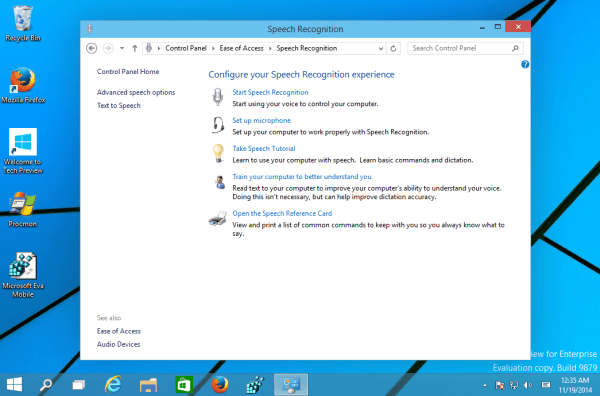 “]
“]
- คลิกลิงก์ "ข้อความเป็นคำพูด" ทางด้านซ้าย เสียงของ Eva Mobile ควรปรากฏในเมนูแล้ว คลิกที่ Preview Voice เพื่อฟังเสียงที่คุณเพิ่งติดตั้ง:

ระบบปฏิบัติการเวอร์ชันภาษาอังกฤษของสหรัฐฯ ไม่ใช่เพียงระบบเดียวที่มี 'เสียงพูดเป็นคำพูด' ที่หลากหลาย คุณสามารถค้นหาเสียงที่แปลเป็นภาษาท้องถิ่นเพิ่มเติมได้หากคุณติดตั้งชุดภาษาอื่นๆ สำหรับ Windows รุ่นของคุณ ตัวอย่างเช่น เวอร์ชันภาษาสเปนมีเฮเลนาและซาบีน่า เวอร์ชันภาษาฝรั่งเศสมี Microsoft Hortense เวอร์ชันภาษาจีนดั้งเดิมประกอบด้วย Tracy และอื่นๆ เป็นต้น
- ที่เกี่ยวข้อง: แอพแปลงข้อความเป็นคำพูดที่ดีที่สุดสำหรับอุปกรณ์ Windows 10 ของคุณ
วิธีเพิ่มเสียงผู้บรรยายใหม่ใน Windows 10
เพื่อเป็นการเตือนความจำอย่างรวดเร็ว หากคุณต้องการเปลี่ยนเสียง TTS ใน Windows 10 สิ่งที่คุณต้องทำคือไปที่การตั้งค่า > เวลาและภาษา > ภูมิภาคและภาษา แล้วเพิ่มภาษาใหม่
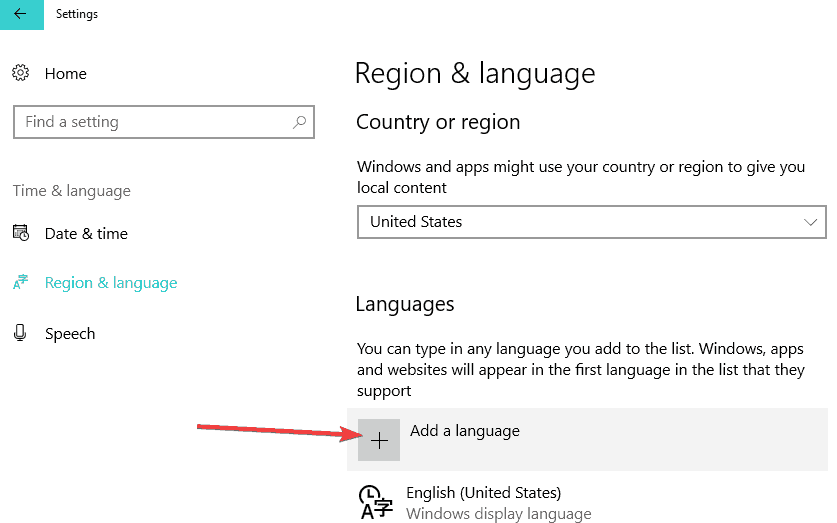
จากนั้นเลือกภาษาใหม่และไปที่ตัวเลือก เลือกดาวน์โหลดชุดภาษา > คำพูด > กดดาวน์โหลด
เมื่อดาวน์โหลดเสร็จแล้ว ให้ไปที่การตั้งค่า > ความง่ายในการเข้าถึง > ผู้บรรยาย ไปที่ 'เลือกเสียง' และเลือกเสียงใหม่ที่คุณต้องการเพิ่ม
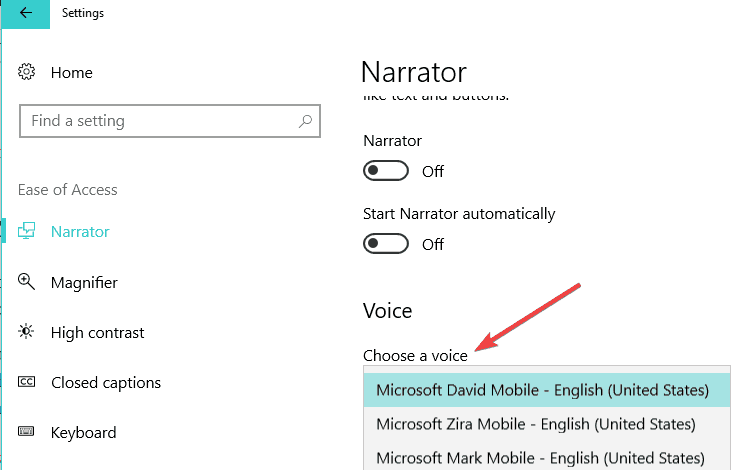
รายการเสียง TTS ทั้งหมดที่มีใน Windows 10
ดังที่กล่าวไว้ข้างต้น เสียงบางเสียงอาจไม่สามารถใช้ได้กับบางภาษา นี่คือรายการเสียงของผู้บรรยายทั้งหมดที่มีใน Windows 10 เวอร์ชันล่าสุด:
| ภาษา ประเทศ หรือภูมิภาค | ชื่อเสียงชาย | ชื่อเสียงผู้หญิง |
|---|---|---|
| อารบิก | ไม่สามารถใช้ได้ | โฮดา |
| อาหรับ (ซาอุดีอาระเบีย) | เนย์ฟ | ไม่สามารถใช้ได้ |
| บัลแกเรีย | อีวาน | ไม่สามารถใช้ได้ |
| คาตาลัน | ไม่สามารถใช้ได้ | เฮรินา |
| ภาษาจีน (ตัวย่อ) | คังคัง | Huihui, เหยาเหยา |
| กวางตุ้ง (ดั้งเดิม, เขตบริหารพิเศษฮ่องกง) | แดนนี่ | เทรซี่ |
| จีน (ดั้งเดิม, ไต้หวัน) | จือเวย | Yating, Hanhan |
| โครเอเชีย | มาเทจ | ไม่สามารถใช้ได้ |
| เช็ก (สาธารณรัฐเช็ก) | จากุบ | ไม่สามารถใช้ได้ |
| ภาษาเดนมาร์ก | ไม่สามารถใช้ได้ | เฮลเล่ |
| ดัตช์ | แฟรงค์ | ไม่สามารถใช้ได้ |
| อังกฤษ (ออสเตรเลีย) | เจมส์ | แคทเธอรีน |
| อังกฤษ (แคนาดา) | Richard | ลินดา |
| อังกฤษ (สหราชอาณาจักร) | จอร์จ | เฮเซล, ซูซาน |
| อังกฤษ (อินเดีย) | ราวี่ | ฮีร่า |
| อังกฤษ (ไอร์แลนด์) | ฌอน | ไม่สามารถใช้ได้ |
| อังกฤษ (สหรัฐอเมริกา) | เดวิด, มาร์ค | Zira |
| ภาษาฟินแลนด์ | ไม่สามารถใช้ได้ | ไฮดี้ |
| เฟลมิช (ดัตช์เบลเยียม) | บาร์ต | ไม่สามารถใช้ได้ |
| ฝรั่งเศส (แคนาดา) | คลอดด์ | แคโรไลน์ |
| ฝรั่งเศส (ฝรั่งเศส) | พอล | ฮอร์เตนซ์, จูลี่ |
| เยอรมัน (เยอรมนี) | สเตฟาน | เฮดดา คัทจา |
| เยอรมัน (สวิตเซอร์แลนด์) | Karsten | ไม่สามารถใช้ได้ |
| กรีก | สเตฟานอส | ไม่สามารถใช้ได้ |
| ภาษาฮิบรู | อาซาฟ | ไม่สามารถใช้ได้ |
| ฮินดี (อินเดีย) | Hemant | กัลปนา |
| ฮังการี (ฮังการี) | Szabolcs | ไม่สามารถใช้ได้ |
| ชาวอินโดนีเซีย (อินโดนีเซีย) | อันดิกา | ไม่สามารถใช้ได้ |
| ภาษาอิตาลี | Cosimo | เอลซ่า |
| ญี่ปุ่น | อิจิโระ | อายูมิ ฮารุกะ |
| มาเลย์ | ริซวาน | ไม่สามารถใช้ได้ |
| ภาษานอร์เวย์ | จอน | ไม่สามารถใช้ได้ |
| โปแลนด์ (โปแลนด์) | อดัม | Paulina |
| โปรตุเกส (บราซิล) | แดเนียล | มาเรีย |
| โปรตุเกส (โปรตุเกส) | ไม่สามารถใช้ได้ | เฮเลีย |
| โรมาเนีย (โรมาเนีย) | อังเดร | ไม่สามารถใช้ได้ |
| รัสเซีย (รัสเซีย) | Pavel | Irina |
| สโลวัก (สโลวาเกีย) | Filip | ไม่สามารถใช้ได้ |
| สโลวีเนีย | ลาโด | ไม่สามารถใช้ได้ |
| เกาหลี | ไม่สามารถใช้ได้ | เฮมิ |
| สเปน (สเปน) | ปาโบล | เฮเลน่า ลอร่า |
| สเปน (เม็กซิโก) | ราอูล | ซาบีน่า |
| ภาษาสวีเดน | Bengt | ไม่สามารถใช้ได้ |
| ภาษาทมิฬ | วัลลูวาร์ | ไม่สามารถใช้ได้ |
| ไทย (ประเทศไทย) | ภัทรา | ไม่สามารถใช้ได้ |
| ภาษาตุรกี | Tolga | ไม่สามารถใช้ได้ |
| ภาษาเวียดนาม | อัน | ไม่สามารถใช้ได้ |
เรื่องราวที่เกี่ยวข้องเพื่อตรวจสอบ:
- 5 ซอฟต์แวร์พูดเป็นข้อความที่ดีที่สุดเพื่อประสิทธิภาพที่เพิ่มขึ้น
- Talkinator เป็นเครื่องมือแปลงข้อความเป็นคำพูดที่มีประโยชน์สำหรับ Windows 10
- แอพรู้จำเสียงพูด 5 อันดับแรกสำหรับ Windows 10


